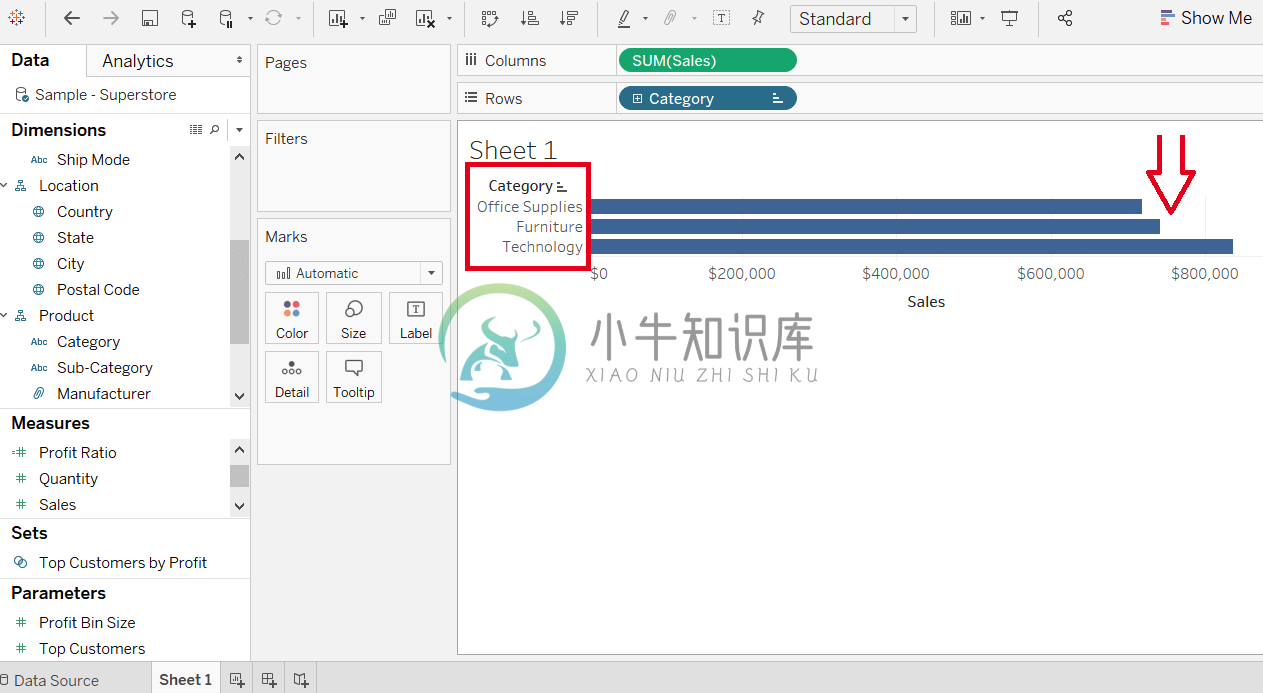Tableau排序数据
精华
小牛编辑
189浏览
2023-03-14
工作表中存在的数据可以根据需求进行排序。它可以根据数据源对数据进行排序,例如升序,降序或依赖于任何测量值。
下面逐步给出了对数据进行排序的过程:
例如,考虑一个数据源:sample-superstore,并且您希望按如下方式对维度和度量字段进行排序。
第1步: 使用Tableau添加sample-superstore 数据源,并将Order表拖动到下面屏幕截图中显示的窗格。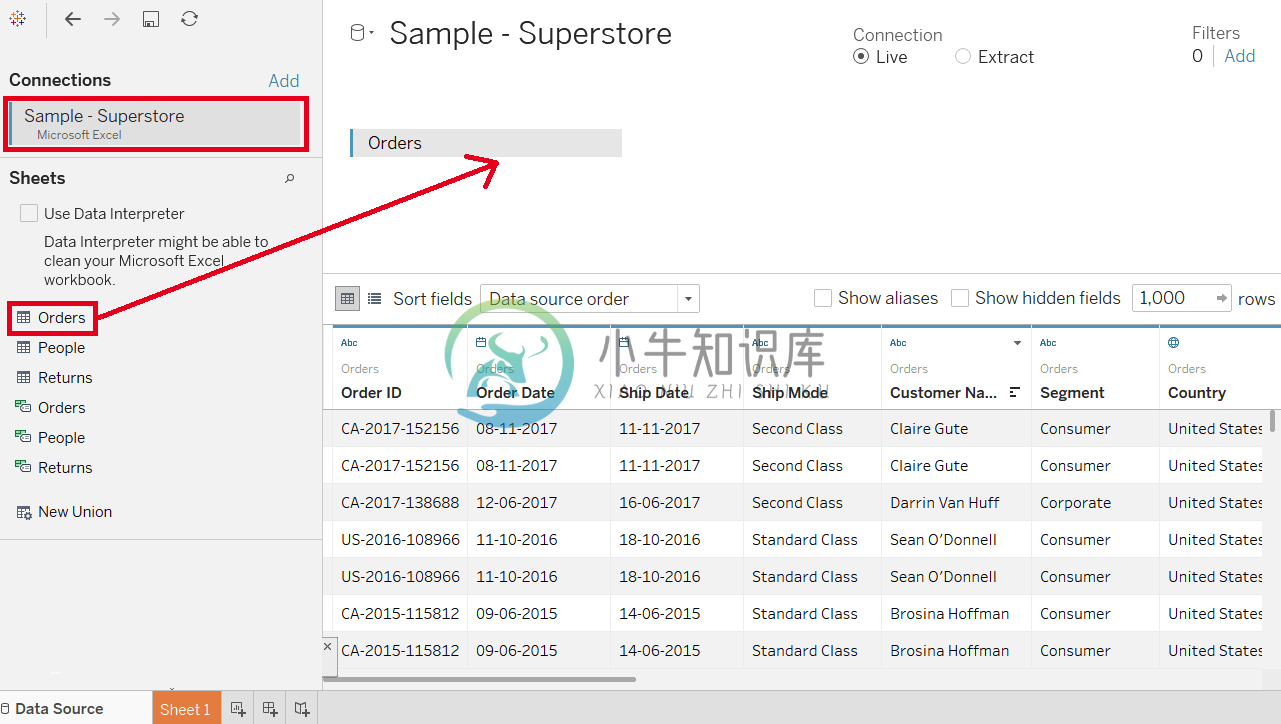
第2步: 转到工作表并将维度类别拖到行架子,将度量标准拖动到列架子。
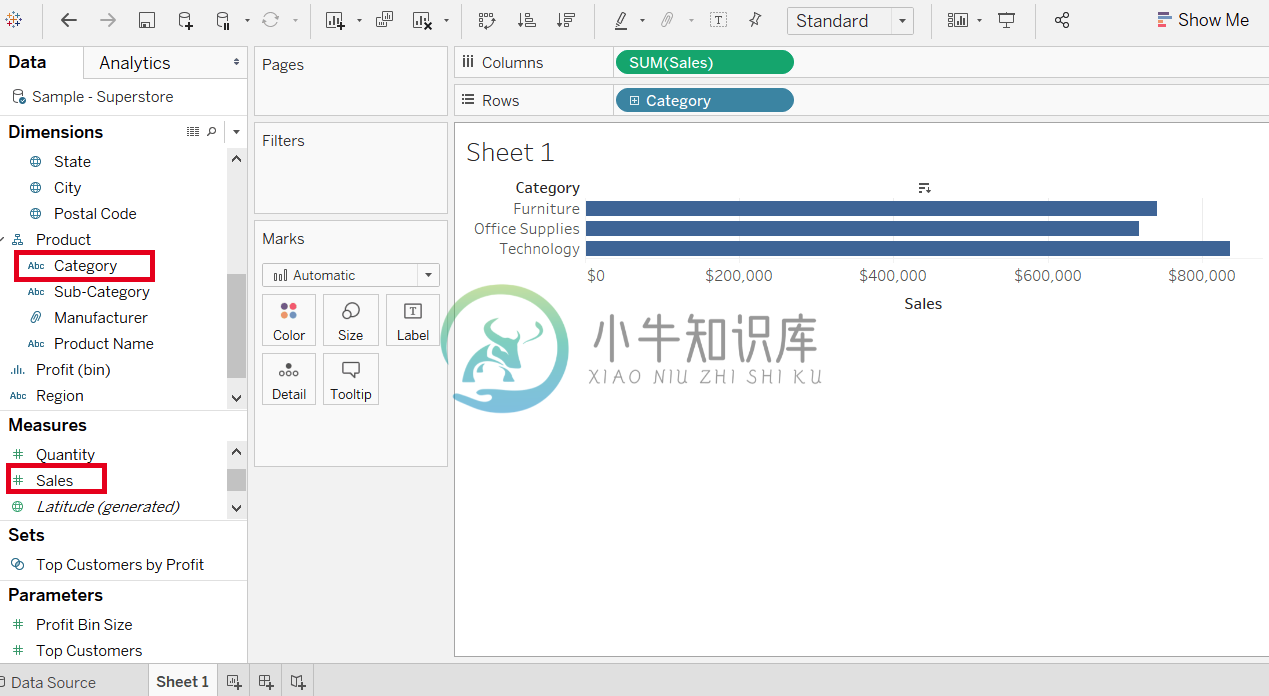
它创建一个水平条形图。视觉顺序中存在的类别字段,默认情况下基于数据源进行排序。我们可以按照以下步骤更改排序顺序。
第3步: 右键单击“类别”字段,然后选择“排序”选项。
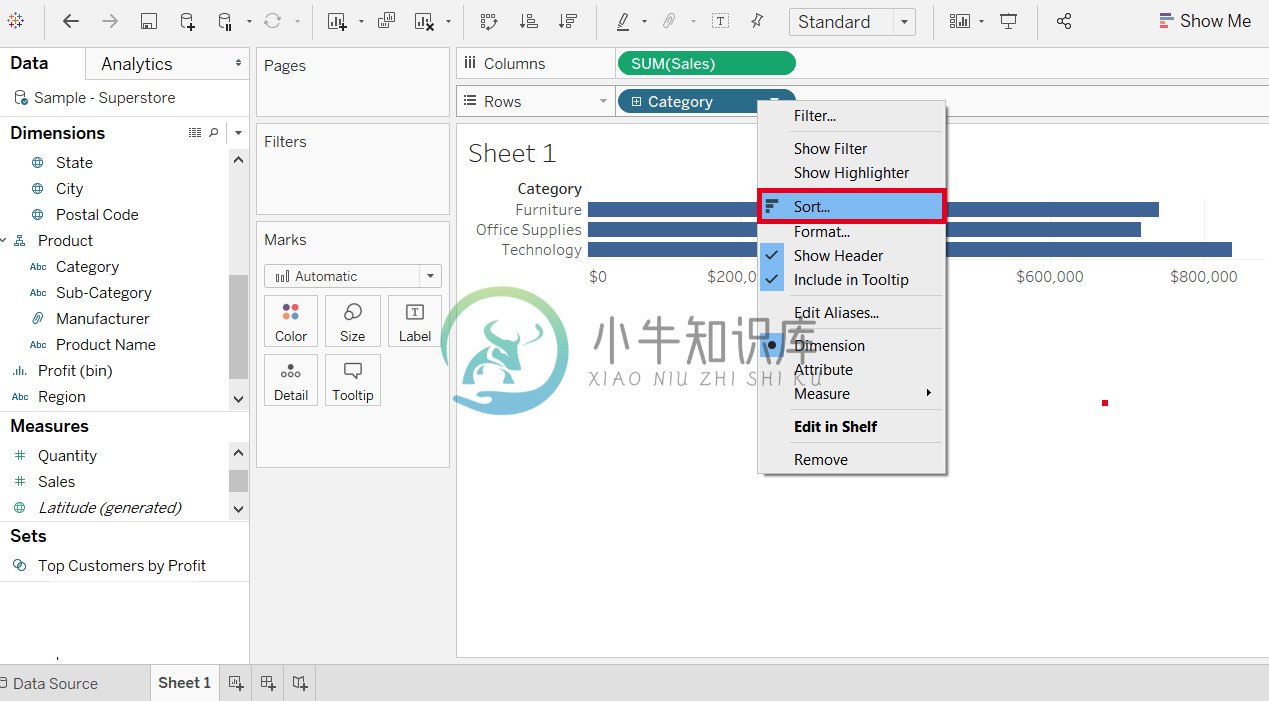
之后,它将打开“排序”窗口。排序窗口中显示的所有选项如下所示:

排序
- 升序:按升序对所选维度和度量的顺序进行排序。
- 降序:按降序对所选维度和度量的顺序进行排序。
排序方式
排序字段可以按照下面说明的不同类型的方法进行分类:
- 数据源顺序:它根据数据源顺序对字段进行排序。
- 字母:它按字母顺序对维度和度量进行排序。
- 字段:它根据其他度量或维度值对字段进行排序。
- 手动:它可以手动对数据进行排序。
例如,假设“类别”字段基于另一个字段(如“Sales”)进行排序。
第1步:点击“字段(Field)”单选按钮。
第2步:选择要过滤类别的字段。
第3步:选择聚合类型。
第4步:单击“清除(Clear)”按钮。
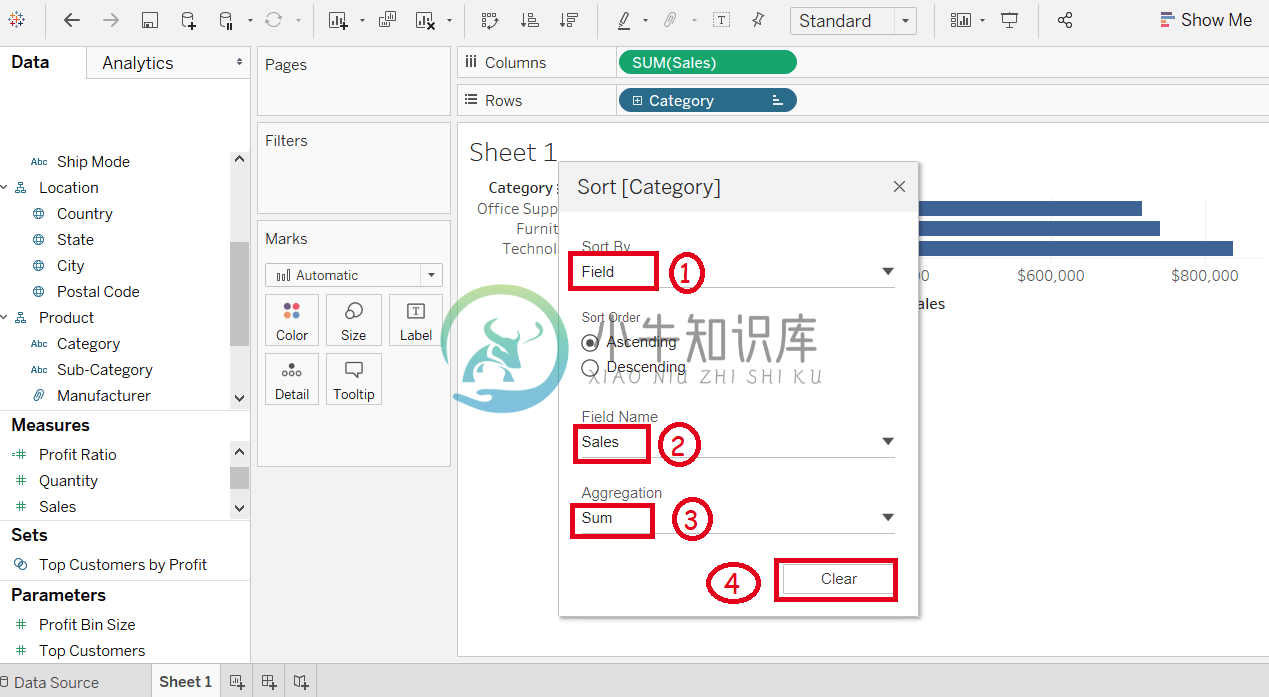
在上面的示例中,它根据销售总额按升序过滤“类别(Category)”字段。它对下面屏幕截图中显示的数据进行排序: